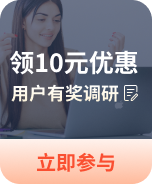
发布时间:2024-05-20 09: 29: 00
品牌型号:MacBook Air
系统:Mac系统
软件版本:Parallels Desktop 19
在Mac电脑安装双系统,对很多人来说都比较困难,因双系统涉及到电脑分区的问题。相对而言,PD虚拟机的安装会更友好,大家只需在Mac系统安装PD软件,并通过PD软件创建虚拟机系统即可。本文会跟大家探讨PD虚拟机和原系统有关系吗,PD虚拟机和原系统互传怎么用的相关内容。感兴趣的小伙伴不容错过。
一、PD虚拟机和原系统有关系吗
在Mac电脑使用多个系统有两种选择,一种是装双系统,另一种是装虚拟机系统。前者是在不同电脑磁盘分区安装系统,因此系统间是没关系的,两者是独立存在的;后者是在原系统上安装应用程序创建虚拟机系统,因此虚拟机与原系统间是有关系的。
PD虚拟机与原系统的关系是,PD是原系统的应用程序,虚拟机是PD创建的系统。如图1所示,在Mac电脑的应用程序窗口中,可找到PD程序,其安装、管理、卸载方式与其他Mac程序是一致的。

启用PD虚拟机后,如图2所示,大家可以在dock栏管理虚拟机系统及其配置功能。

如图3所示,右击dock栏中的虚拟机图标,可设置开机启动(登录时打开)、开启控制中心、进行偏好设置等,其功能与其他Mac程序一致。

启动PD虚拟机系统后,如图4所示,虚拟机系统会在独立窗口中打开,其界面是虚拟机系统的桌面,窗口右上角提供PD软件的设置功能。
因此,PD虚拟机和原系统是共存的关系,原系统以使用应用程序的方式操作虚拟机系统。

二、PD虚拟机和原系统互传怎么用
如果是安装双系统,由于系统间的独立性,大家是无法在系统间互传文件的。如果是安装PD虚拟机,由于虚拟机和原系统是共存的关系,因此两者间是可以轻松实现文件互传的。下面给大家演示一下怎么进行PD虚拟机和原系统互传。
1.共享给Windows
共享给Windows,指的是将Mac系统中的文件共享给虚拟机系统,让我们可以在Windows系统中使用Mac的文件。
具体的设置方法是,如图5所示,在虚拟机系统右上角点击“设置”按钮。

然后,在虚拟机系统的配置窗口中,如图6所示,点击左上角的“选项”按钮,在左侧边栏选择“共享”功能,在右侧功能区切换“共享给Windows”选项卡。
在“共享给Windows”选项卡中,勾选“与Windows共享自定义Mac文件夹”,此时“管理文件夹”功能变为可用,点击该功能开始添加文件。

在管理文件夹功能中,如图7所示,点击左下角的“+”按钮,将需要传输的文件添加到自定义文件夹中,这样PD虚拟机就能读取与写入该文件。

完成以上操作后,如图8所示,在PD虚拟机系统中,打开“我的电脑”,即可找到Mac共享给Windows虚拟机的文件。

2.共享给Mac
共享给Mac的操作更简单,由于虚拟机系统本身就是Mac的应用程序,因此我们只需在“共享Mac”选项卡中,开启“从Mac访问Windows文件夹”的功能,即可在“访达”窗口中直接读写Windows文件。

开启“共享给Mac”功能后,如图10所示,打开“访达”窗口后,点击边栏中的boot camp可读写Windows虚拟机中未被锁定的共享文件。

三、小结
以上就是PD虚拟机和原系统有关系吗,PD虚拟机和原系统互传怎么用的相关内容。PD虚拟机与原系统的关系密切,两者是共存的关系,PD虚拟机是安装在原系统的应用程序。由于这一关系,PD虚拟机和原系统可以轻松实现文件的互传。相比于双系统需要借助第三方软件进行传输,PD虚拟机的操作更为简单。
作者:泽洋
展开阅读全文
︾
读者也喜欢这些内容:

16G内存能开几个虚拟机 虚拟机之间怎么复制信息
虚拟机是通过软件模拟在一台电脑上运行多个不同的系统,用来代替双系统的工具。想要让虚拟机在主机系统下顺利运行,取决于系统的兼容性、硬件的资源分配、软件的适配程度等多个因素。下面就给大家介绍一下16G内存能开几个虚拟机,虚拟机之间怎么复制信息的相关内容。...
阅读全文 >

Parallels Desktop是如何下载、安装、激活与换机的
Parallels Desktop是一款广受好评的Mac虚拟机软件,本文来讲述一下Parallels Desktop是如何下载、安装、激活与换机的。...
阅读全文 >

Mac电脑怎么安装多操作系统 Mac电脑使用Win操作系统方法
虽然Mac电脑已经越来越普及了,但市面上的主流系统仍然是Windows系统。有时Mac用户也可能需要面临跨系统操作设备的需求。现在我们可以通过在Mac电脑安装Windows系统的方法解决这一问题。下面就给大家介绍一下Mac电脑怎么安装多操作系统,Mac电脑使用Win操作系统方法的相关内容。...
阅读全文 >

Parallels Desktop玩英雄联盟卡吗 Parallels Desktop玩英雄联盟要什么配置
画质全开、帧率稳定,用Parallels Desktop玩英雄联盟,获得接近Windows系统的游戏体验。PD虚拟机可以充分发挥Mac电脑的硬件性能,确保游戏流畅运行,有效避免卡顿和延迟的发生。有关Parallels Desktop玩英雄联盟卡吗,Parallels Desktop玩英雄联盟要什么配置的问题,本文将进行详细介绍。...
阅读全文 >